|
|   |
Modelo de Formulários
Acesso
Venda > Formulário > Registro de Formulário > Modelo de Formulários
Utilização
Inserir, excluir e dar manutenção aos modelos de formulários que necessitam de controle referente à numeração, distribuição e situação.
Esta rotina é responsável pela manutenção dos tipos de formulários utilizados pela empresa, bem como, pelo registro daqueles enviados aos clientes. Assim que as sequências de formulários são inseridas, automaticamente os mesmos estão disponíveis à distribuição.
Atualmente, o sistema permite três modalidades (tipos) possíveis de formulários:
Para cada modelo de formulário inserido com a modalidade Proposta ou Transferência, é necessário associá-lo ao menos a um produto. Caso contrário, o mesmo não poderá ser utilizado.
Alguns exemplos para os cadastros dos tipos de formulários, em cada uma das modalidades:
Boleto:
Boleto Avulso – HSBC
Boleto Avulso – BRADESCO
Proposta:
Contrato de Adesão – Automóvel
Contrato de Adesão – Motocicleta
Transferência:
Termo de Transferência – Automóvel
Termo de Transferência - Motocicleta
Tela empregada para a execução da rotina:
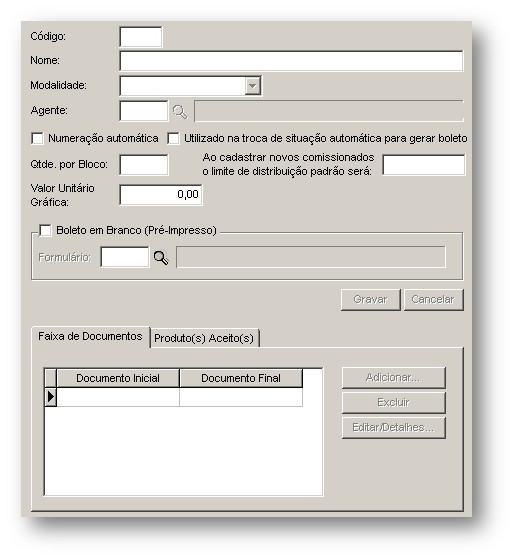
Descrição
Clique no Botão ![]()
Código - Informe o código do formulário.
Nome - informe uma descrição para o formulário a ser inserido. Utilize uma denominação clara evitando dúvidas quanto à sua utilização.
Modalidade - selecione uma das modalidades disponíveis correspondente ao formulário a ser inserido.
Agente - esta informação somente é habilitada caso a modalidade do formulário a ser inserido seja "Boleto".
Para tanto, informe o código do agente financeiro responsável pela emissão do formulário a ser inserido.
Os agentes financeiros são definidos no Módulo Financeiro.
Utilizando a lupa , selecione um dos agentes disponíveis no sistema:
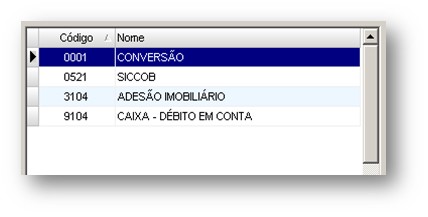
Em seguida clique no Botão ![]()
Numeração Automática - quando este parâmetro é selecionado, o sistema gera a numeração automática para o documento. Esta opção somente é habilitada caso a modalidade do documento a ser inserido seja Proposta ou Boleto:
Modalidade Proposta:
Numeração Automática - quando selecionada e o documento a ser inserido se enquadre na modalidade Proposta, no registro da venda (CNP3 e CNP3 Web), não é necessário informar o número do contrato. O sistema, de forma automática, utiliza o primeiro número disponível.
Nota
Modalidade Boleto
Caso esta opção (Numeração Automática) seja selecionada e o documento a ser inserido se enquadre na modalidade Boleto, no registro de venda, o sistema utiliza o mesmo número de contrato gerado na venda a ser registrada. Este mesmo número de contrato é utilizado na geração do “Nosso Número” do boleto a ser impresso.
Utilizado na troca da situação automática para gerar boleto
Parâmetro disponível para a modalidade 'Boleto', quando selecionado, no momento da troca de situação de cobrança automática com boleto de cobrança, é utilizado o agente de cobrança definido no formulário para emissão do boleto de cobrança.
Nota
Quantidade por Bloco - informe a quantidade de formulários por bloco, no caso de inclusão manual da sequência de numeração do documento. No caso de Numeração Automática, esta informação não é necessária.
É possível atribuir qualquer quantidade de formulários para cada bloco, assim sendo, caso tenha o bloco definido, informe sua quantidade. Caso contrário, informe para cada bloco, apenas um ou mais formulários, de acordo com a necessidade.
Ao cadastrar novos comissionados o limite de distribuição padrão será_____ - quando informado o limite de distribuição, ao cadastrar a Alocação de Comissionado na aba 'Limite de Distribuição' do Comissionado, será emitida uma mensagem perguntando ao usuário se deseja utilizar o mesmo limite do Ponto de Venda, caso o usuário opte por sim, todos formulários do Ponto de Venda serão cadastrados automaticamente para o comissionado com o limite de distribuição configurado neste parâmetro. Os limites definidos automaticamente poderão ser alterados.
Valor Unitário Gráfica - informe o valor que será cobrado para impressão de cada formulário na gráfica (formulários pré impressos).
Nota - O valor definido neste campo é utilizado para identificar valores e realizar o controles de gastos com as filiais de vendas. Para consultar o valor gasto com a impressão para cada filial, deve ser emitido o relatório na Manutenção no Estoque de Formulários ação 'Consultar Sequência de Numeração'.
Boleto em Branco (pré-impresso) - caso necessário imprimir um boleto em branco, mantenha este parâmetro selecionado.
Em seguida, informe qual modelo de formulário será utilizado pelo sistema para a impressão. Para tanto, vincule o tipo de formulário desejado através da lupa de seleção à frente do parâmetro Formulário:
Modelos de formulários registrados e disponíveis no sistema:
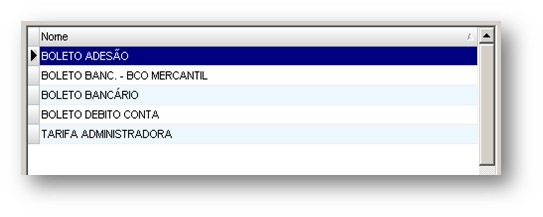
Selecione um modelo de formulário, clique no Botão ![]()
Atualize a modalidade de formulário registrada no sistema, clique no Botão ![]()
OBS.: O boleto em branco somente é solicitado caso a modalidade do formulário informado seja Proposta.
Este recurso é utilizado, por exemplo, quando é fornecido um boleto de cobrança pré-impresso junto com a proposta de adesão. Neste caso, a proposta de adesão é associada ao formulário do boleto de cobrança (modalidade Boleto).
Para o recebimento deste boleto de cobrança, o sistema automaticamente identifica a qual proposta de adesão o mesmo pertence e registra o devido recebimento.
Formulário - esta informação é complementar ao ítem anterior (Boleto em Branco). Define o tipo de formulário boleto de cobrança pré-impresso que será associado à proposta de adesão. Selecione uma das opções disponíveis do sistema:
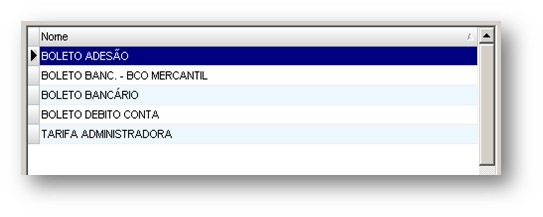
Para registrar a inclusão do formulário, clique no Botão ![]()
Produto(s) Aceito(s): esta informação somente é solicitada caso a modalidade do formulário informado seja Proposta ou Transferência.
Neste caso, para que seja possível a utilização deste formulário, é obrigatório informar quais são os produtos que poderão ser comercializados pelo modelo de proposta.
Para tanto, clique no Botão ![]()
O sistema exibe tela para efetuar o agrupamento de produtos:
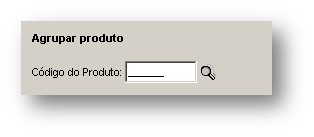
Clique na lupa , e selecione quantos produtos forem necessários para utilizar o tipo de formulário:
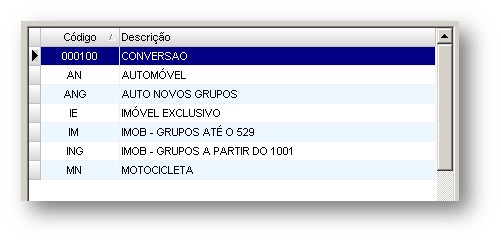
Em seguida clique no Botão ![]()

Caso a modalidade associada ao formulário inserido no sistema seja Boleto ,
informe obrigatoriamente o Agente.
Caso a modalidade associado ao formulário inserido no sistema seja Proposta ou Transferência,
informe pelo menos um Produto aceito em Contrato.